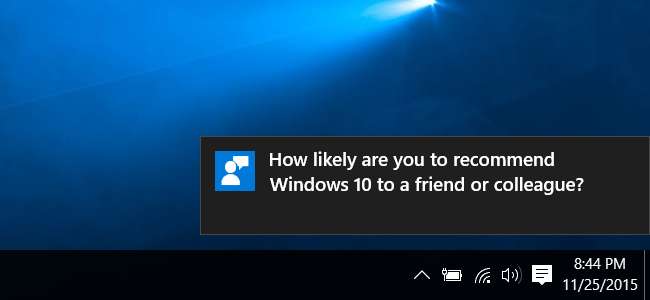
Windows 10 non si limita raccogliere automaticamente informazioni sull'utilizzo del computer . Lo fa, ma può anche apparire di tanto in tanto e chiedere un feedback. Ecco come disabilitare le notifiche popup di Windows Feedback che potresti vedere.
Queste informazioni vengono utilizzate per migliorare Windows 10, in teoria. Come di "Aggiornamento di novembre" di Windows 10 l'applicazione Windows Feedback è installata per impostazione predefinita su tutti i PC Windows 10. In precedenza, veniva installato per impostazione predefinita solo su Build insider di Windows 10 .
Indica a Windows 10 di chiedere feedback meno spesso
Puoi modificare la frequenza con cui Windows 10 richiede feedback dall'app Impostazioni. Per aprirlo, fare clic o toccare il pulsante Start e quindi selezionare "Impostazioni".
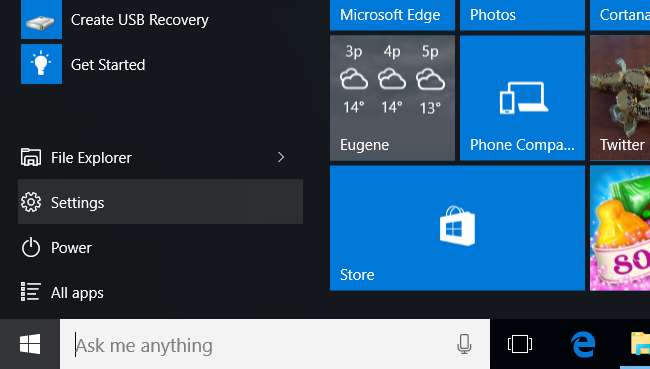
Fare clic o toccare l'icona "Privacy" nell'app Impostazioni.
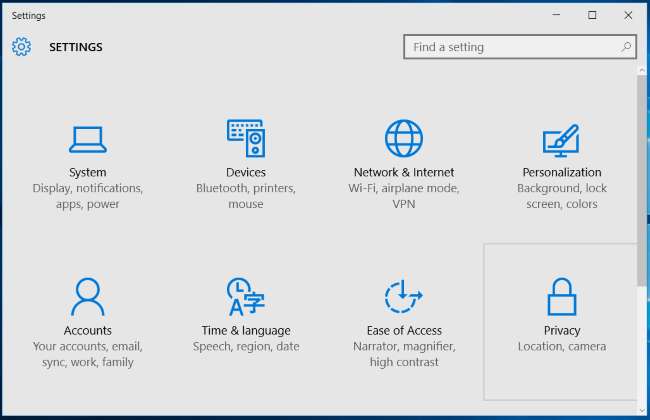
Seleziona "Feedback e diagnostica" nella barra laterale qui. Se non vedi l'opzione, dovrai scorrere verso il basso nella barra laterale finché non lo vedi.
L'opzione "Windows dovrebbe chiedere il mio feedback" in "Frequenza feedback" controlla la frequenza con cui Windows 10 richiede feedback. Per impostazione predefinita, è impostato su "Automaticamente (consigliato)". Puoi anche impostarlo su "Sempre", "Una volta al giorno" o "Una volta alla settimana".
Seleziona "Mai" e Windows 10 non dovrebbe più chiederti di fornire feedback.

Disattiva le notifiche di feedback di Windows
Questa parte non dovrebbe essere necessaria se hai detto a Windows 10 di non chiederti feedback sopra. Tuttavia, se continui a vedere notifiche che ti chiedono un feedback, puoi bloccarne la visualizzazione.
Apri l'app Impostazioni dal menu Start o dalla schermata Start e seleziona l'icona "Sistema".
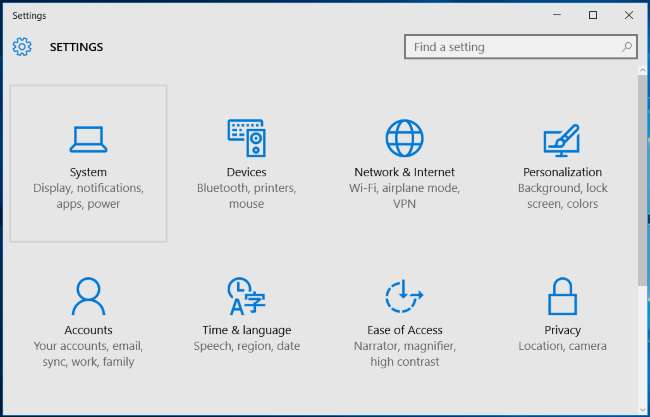
Seleziona "Notifiche e azioni" nella barra laterale.
Scorri fino in fondo al riquadro Notifiche e azioni. Vedrai l'app "Windows Feedback" sotto "Mostra notifiche da queste app" se ti sono state mostrate le notifiche.
RELAZIONATO: Come disabilitare le notifiche "Ottieni Office" su Windows 10
Imposta le notifiche per l'app Windows Feedback su "Off" e non verranno più visualizzate come popup o nel centro notifiche.
Questo è lo stesso metodo che puoi utilizzare per disabilitare le notifiche per altre applicazioni rumorose, come le frequenti notifiche "Get Office" che ti incoraggiano a iscriverti a Ufficio 365 e scarica l'ultima versione di Microsoft Office.
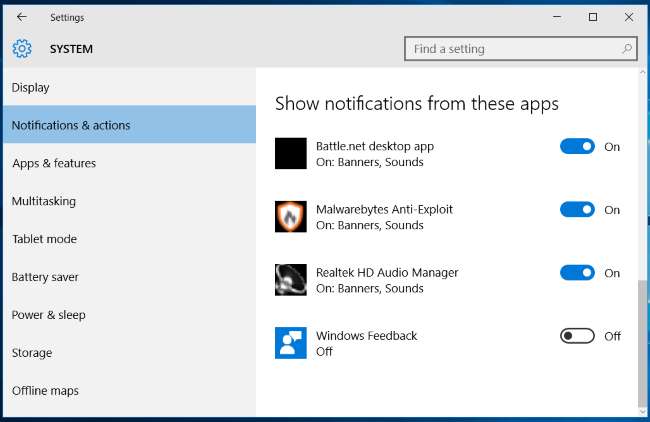
Avvia l'app Windows Feedback per fornire feedback
Puoi comunque scegliere di fornire un feedback in qualsiasi momento. Per aprire l'app Windows Feedback, apri il menu Start, seleziona "Tutte le app" e avvia l'app "Windows Feedback". Puoi anche cercare "Windows Feedback" nel menu Start o nella schermata Start per avviare l'app.
Accedi all'app con un account Microsoft e sarai in grado di cercare segnalazioni di problemi e richieste di funzionalità, votandole se hai lo stesso feedback. Puoi anche inviare un nuovo feedback su cui altre persone possono votare.
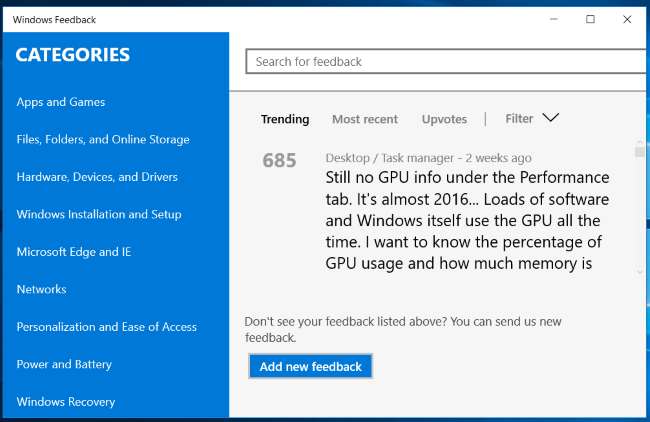
Questo feedback viene, in aggregato, utilizzato per aiutare Microsoft a capire come ti senti su Windows 10 e le sue varie funzionalità. Se non ti dispiace le richieste di feedback, potresti lasciarle abilitate e rispondere a Microsoft con la tua opinione.
Dopotutto, Microsoft ha rimosso il menu Start e il pulsante Start in Windows 8 perché, come detto all'epoca, pochi utenti utilizzavano effettivamente il menu Start in base ai dati di utilizzo ricevuti. È probabile che gli "utenti esperti" che hanno utilizzato più frequentemente il menu Start fossero anche gli stessi utenti che hanno fatto di tutto per impedire a Windows di segnalare le statistiche sull'utilizzo a Microsoft.





![Firefox 4 finalmente rilasciato, e sembra Opera [Screenshot Tour]](https://cdn.thefastcode.com/static/thumbs/firefox-4-finally-released-and-it-looks-like-opera-screenshot-tour.jpg)

